Controle de Informação Específica de Produto
A informação específica é um código, muitas vezes composto por letras e números, utilizados para identificar um material.
Um produto pode conter mais de uma informação específica associada, porém o sistema considera obrigatório que pelo menos uma delas seja considerada única.
Pode ser citado como exemplo de informação específica Número de Série, IMEI de celulares, Número de Patrimônio, Chave de Identificação de Softwares, etc.
Quando o produto controla informação específica, independente do rastreamento, o sistema gera lotes unitários para o produto.
- O remanejamento é por lote, portanto:
** É necessário conferir lote a lote.
** Ou além de conferir lote a lote, o remanejamento está configurado para conferir a quantidade, então, o sistema solicita a confirmação da quantidade do lote e não do produto. Outro detalhe é que, o sistema pede o lote ou código de barras do produtos e, como o sistema não sabe se ele informou um ou outro (pois a pesquisa é feita por OU), o sistema solicita que o usuário confirme a barra do produto, pois ele pode ter informado o número do lote ao invés da barra.
Para controle da informação específica de um material dentro do sistema, é necessário que seja realizado as parametrizações abaixo:
É utilizado para manter os dados de informação específica do sistema. Nesta tela pode cadastrar, editar e excluir (somente informações não utilizadas).
Abaixo está presente a tela de Informação Específica, acessada pelo menu Cadastro > Produto > Informações do Material.
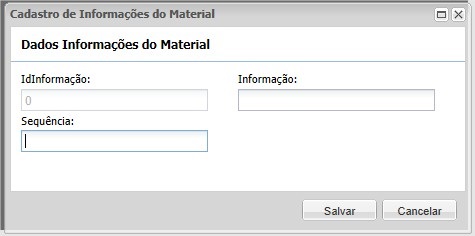
É necessário cadastrar o produto no menu Cadastro > Produto > Produto para que exista o controle de entrada e saída de mercadorias.

É necessário associar o produto a um depositante clicando no botão Depositante, não é obrigatório que o produto tenha Informação Específica, mas se for da organização do armazém o controle da informação específica, seguem telas abaixo:
Selecione um depositante e marque o checkbox que está localizado no primeiro campo do registro de depositante e clique no botão Informação Específica.
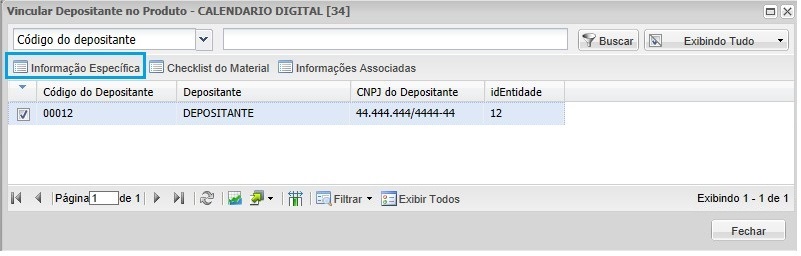
Informação Específica
Após clicar no botão Informação Específica, e no botão Cadastrar, abre a tela Cadastro de Informação do Material, onde cadastraremos as diversas formas de controlar os produtos no armazém utilizando as Regras de Rastreamento.
Importante: Se houver estoque do produto, não é possível inserir novo registro para as opções (Coletar no Rec. e Rastrear na Mov. ou Coletar no Rec. e Rastrear na Exp.) no botão Informações Associadas > Coleta de Informações.
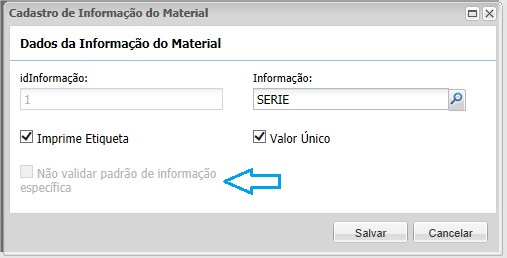
Após vincular o produto a Regra de Informação, o campo Não Validar Padrão de Informação Específica fica habilitado, e se marcar o sistema não valida a Informação Específica do produto para o depositante selecionado.
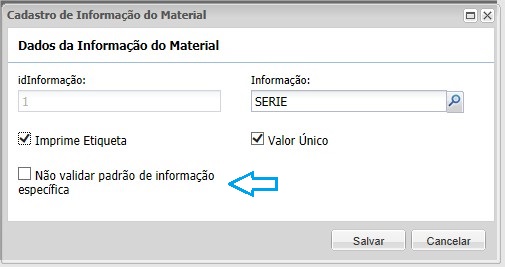
Clique no botão Informações Associadas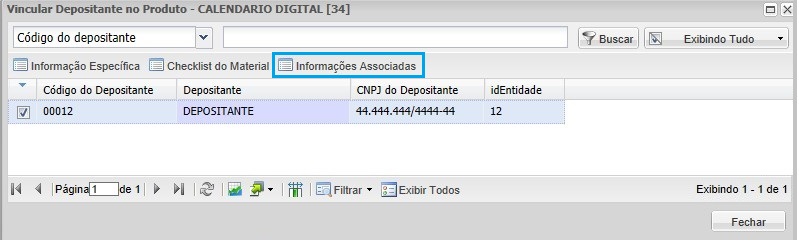
No botão Coleta de Informações, selecionar uma das opções do campo Controle Informação Específica.
Observação: o campo Controle Informação Específica só tem validade se houver relacionamento do produto ao depositante no botão Informação Específica.
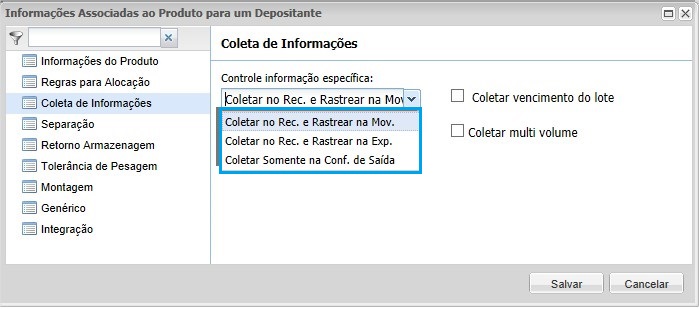
No menu Coleta de Informações é possível escolher uma opção no campo Controle Informação Específica:
- Coletar no Rec. e Rastrear na Mov.;
- A informação específica é solicitada na Conferência de Entrada das mercadorias, via Coletor de Dados ou via importação no Gerenciador de Recebimento, isso depende do parâmetro Importar Informações Específicas localizado no Tipo de Recebimento.
- Na Separação de Onda via Coletor de Dados.
- Na Conferência de Saída pelo fluxo de Packing ou na Conferência Colmeia ou no CheckOut Express.
- A começar das versões 8.11.13.25, 8.11.24.0, modificamos a funcionalidade de Ajustes de Movimentação de Entrada, para o controle de Informação Específica. Para mais detalhes.
- Coletar no Rec. e Rastrear na Exp.;
- A informação específica é solicitada na Conferência de Entrada das mercadorias, via Coletor de Dados ou via importação no Gerenciador de Recebimento, dependendo do parâmetro Importar Informações Específicas localizado no Tipo de Recebimento.
- Na Conferência de Saída pelo fluxo de Packing ou na Conferência Colmeia ou no CheckOut Express.
- A começar das versões 8.11.13.25, 8.11.24.0, modificamos a funcionalidade de Ajustes de Movimentação de Entrada, para o controle de Informação Específica.Para mais detalhes.
- Coletar Somente na Conf. de Saída.
- A informação específica é solicitada somente na Conferência de Saída pelo fluxo de Packing ou na Conferência Colmeia ou no CheckOut Express.
Informa as regras de validação de informação específica associada ao produto, se não houver controle da Informação Específica não é necessário realizar o cadastro de Regra de Rastreamento de Informação Específica, basta somente ter o vínculo do Produto ao Depositante na aba de Informação Específica.
As regras de validações de informação específica são checagens realizadas durante a coleta da informação para que o usuário não entre com informação específica fora de padrão.
Esta etapa não é de preenchimento obrigatório, pois caso não seja cadastrado, o sistema não realiza validações nos processos citados.
O campo Padrão exibe a quantidade de caracteres e as regras de preenchimento, e se tiver algum caracter diferente de #,@ ou $, o sistema 'entende' que no campo de Informação Específica (que é solicitado na Conferência de Entrada e/ou Saída, na Movimentação ou no Inventário) o local do caracter é fixo.
- Se informado # o caracter é substituído por qualquer letra ou número.
- Se informado @ o caracter é substituído por qualquer letra.
- Se informado $ o caracter é substituído por qualquer número.
Exemplo: idPadrão: 2
- @@$$###ISBN
- BZ98CV7RISBN
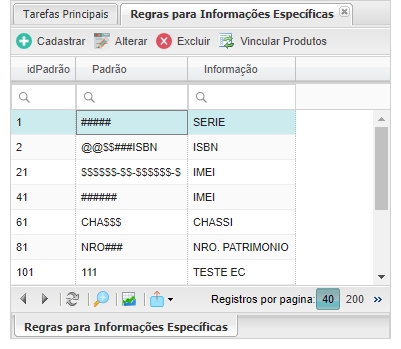
Escolha um registro de Informação Específica e clique no botão Vincular Produtos, habilite a flag dos produtos que tiverem vínculo com a Informação Específica e após isso no Cadastro de Produto no botão Depositante, está habilitado o parâmetro Não Validar Padrão de Informação Específica e se o parâmetro estiver ativado o sistema não valida a Informação Específica do produto para o depositante selecionado.
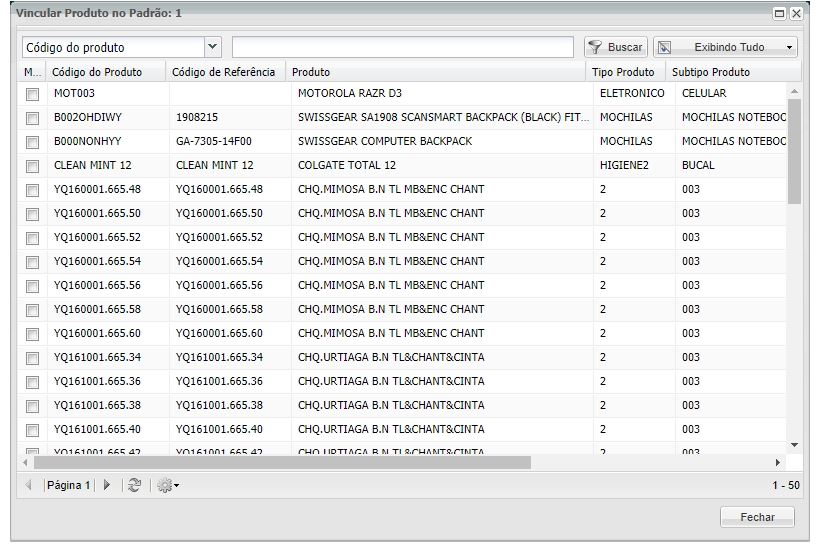
É solicitado no recebimento das mercadorias se no Cadastro do Produto x Depositante na aba Informações Associadas / Coleta de Informações estiver selecionado Coletar no Rec. e Rastrear na Mov. ou Coletar no Rec. e Rastrear na Exp. e que haja também vínculo na tela do Cadastro do Produto x Depositante na aba Informação Específica.
Importante: Se houver algum erro na Quantidade ou Relacionamentos de Informações Específicas relacionadas ao produto ou se a Regra de Rastreamento da Informação não estiver correta, é necessário excluir a OR, corrigir o cadastro e refazer a Ordem de Recebimento.
Se ativado…
Se estiver ativado o parâmetro Importar Informações Específicas do aplicativo Cadastro > Entrada > Tipo de Recebimento, no aplicativo Coletor de Dados durante a Conferência de Entrada não solicita a Informação Específica, desde que na configuração do Produto X Depositante tenha inserção de dados no menu da Informação Específica e com isso a Informação Específica é colhida na tela Movimentação > Entrada > Gerenciador de Recebimento > localizar OR > botão Produtos > botão Informações Específicas, inserir os dados com a separação de ; (ponto e vírgula)
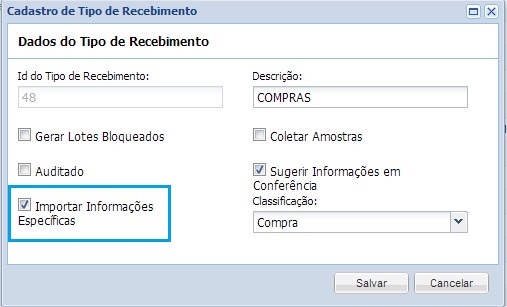
Se desativado…
Se estiver desativado o parâmetro Importar Informações Específicas do aplicativo Cadastro > Entrada > Tipo de Recebimento, no Coletor de Dados durante a Conferência de Entrada solicita Informação Específica, desde que no cadastro do Produto x Depositante tenha vínculo com os dados no menu da Informação Específica.
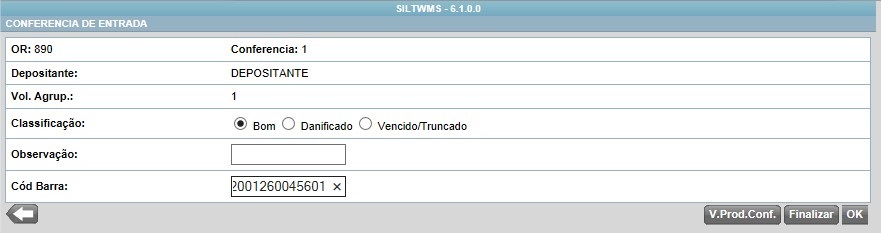 .
.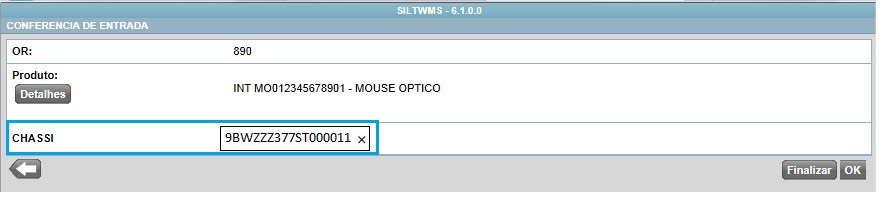
Tela auxiliar no gerenciamento dos produtos estocados com suas informações específicas no menu Movimentação > Gerenciador Informações Específicas.
Filtro Situação: Expedida
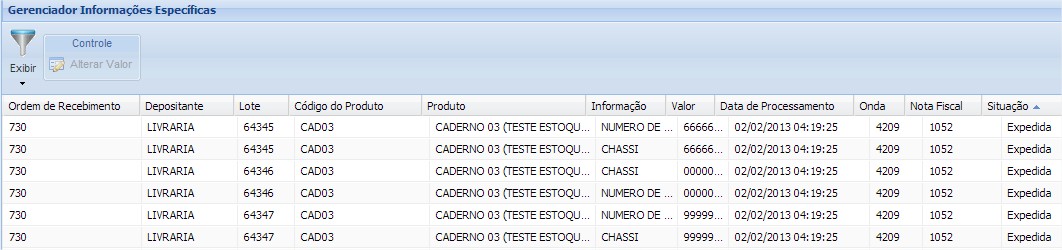
Filtro Situação: Em Estoque
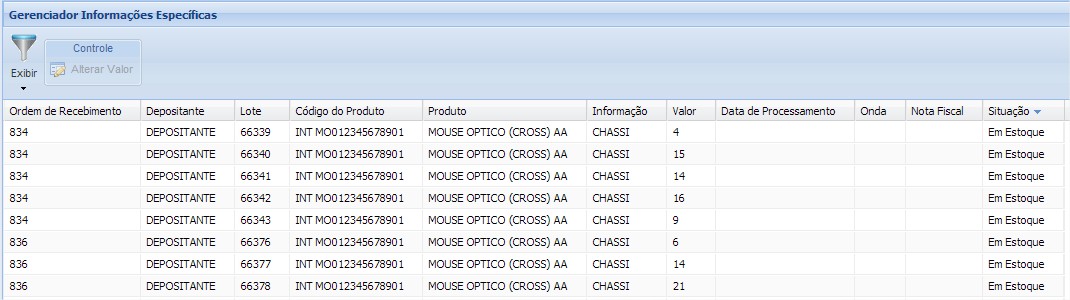
Se na Ordem de Recebimento, o tipo de recebimento vinculado,no menu Cadastro > Entrada > Tipo de Recebimento, estiver desabilitado o parâmetro Importar Informações Específicas, ao realizar a Conferência de Entrada via coletor de dados o sistema solicita a Informação Específica do produto.
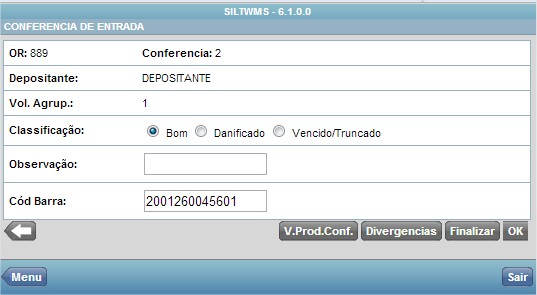
Se na Ordem de Recebimento, o tipo de recebimento vinculado no menu Cadastro > Entrada > Tipo de Recebimento, estiver habilitado o parâmetro Importar Informações Específicas e inserir os dados com ; (ponto e vírgula) na tela de Movimentação > Entrada > Gerenciador de Recebimento > localizar OR > botão Produtos > botão Informações Específicas.
 .
.
Se não houver nenhuma ocorrência, após informar todas as Informações Específicas dos produtos da Ordem de Recebimento, o botão Gerar Alocação está ativado para que o sistema gere o Mapa e Lote de Alocação.
Se a alocação do mapa não apresentar mensagem de advertência, basta mudar a Exibição do Filtro para Aguardando Alocação da tela de Gerenciar Ordem de Recebimento que exibe o registro da Ordem de Recebimento (OR) .
Ao término da Alocação Utilizando o Mapa via Coletor de Dados ou via Mapa de Alocação pelo enterprise, o sistema apresenta a mensagem “Todos os lotes da OR: 999 foram alocados com sucesso”
Tela do Mapa de Alocação, exibe os lotes contentores.

Tela do Estoque Local por Lote, são os lotes que fazem parte dos lotes contentores.

No menu do aplicativo Movimentação > Saída > Liberar Nota Fiscal para Expedição
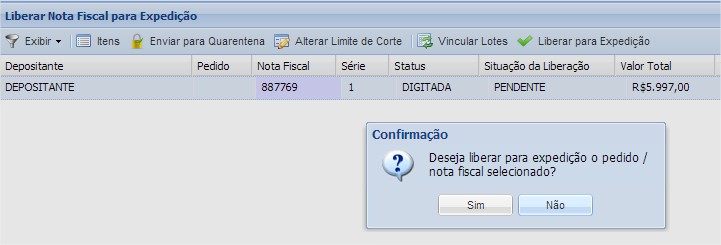
No menu do aplicativo Movimentação > Saída > Gerenciador de Expedição
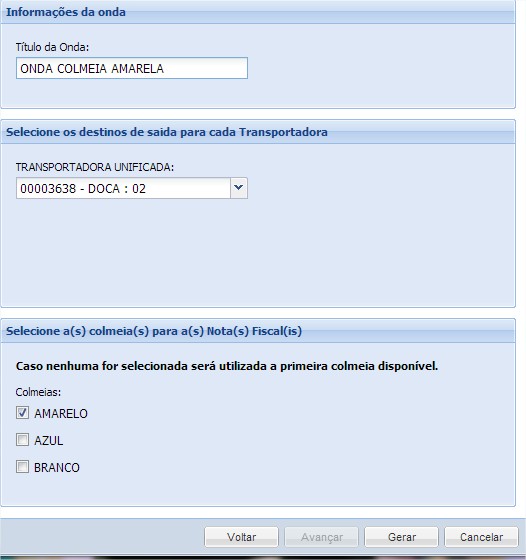
Liberar Onda, somente no fluxo da Colmeia o sistema abre janela que permite a divisão de tarefas de separação.
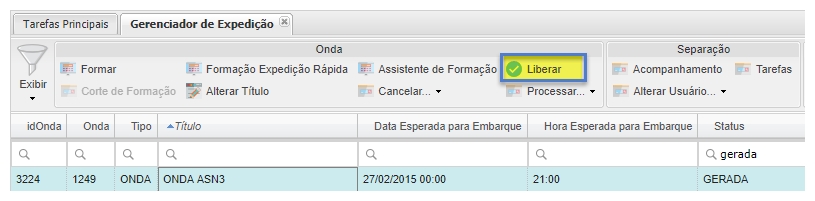 .
.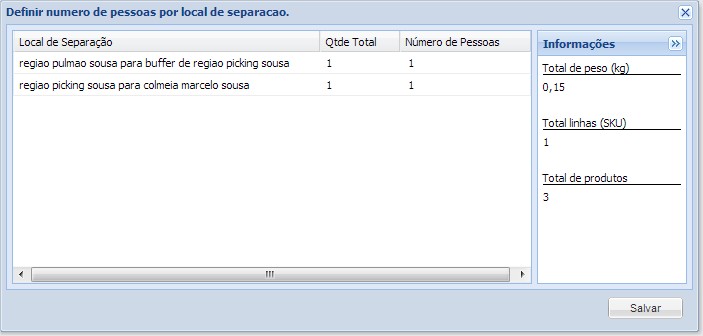
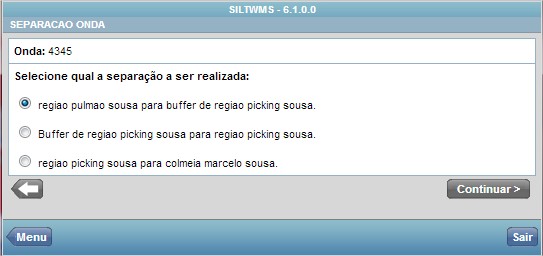
O sistema informa uma linha com a Informação Específica preenchida, o separador deve separar exatamente os produtos com a informação especifica do coletor de dados, ou na tela de Liberação de Nota Fiscal para Expedição antes de liberar a nota, é atribuído um Lote a cada produto.
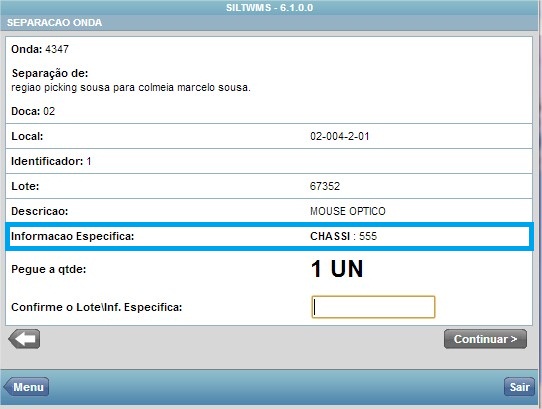
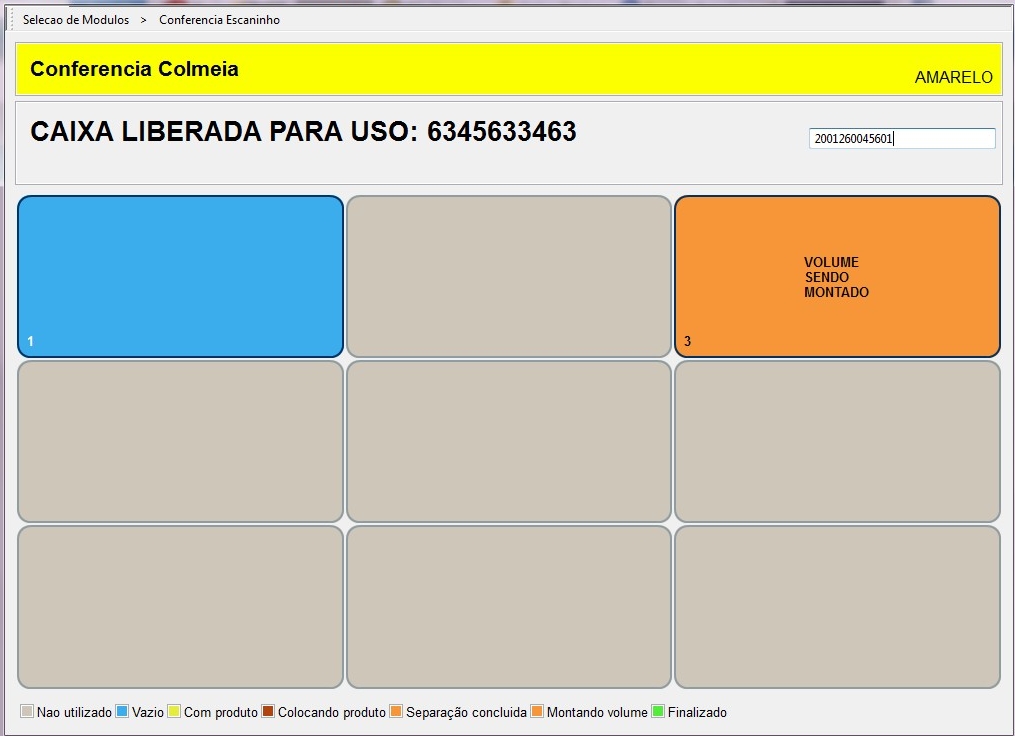
É solicitado a quantidade do Produto.
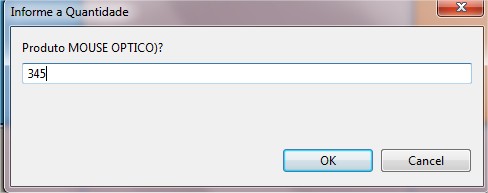
Depois é solicitado a Informação Especifica da quantidade do Produto informado na tela anterior.
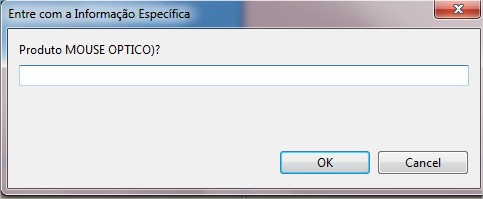

É solicitado a quantidade do produto.
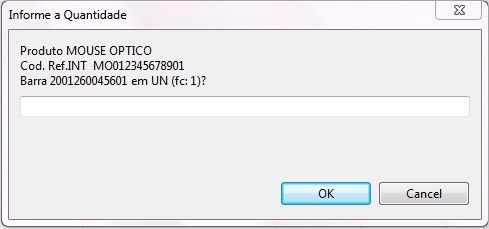
Depois é solicitado a Informação Especifica da quantidade do Produto informado na tela anterior.
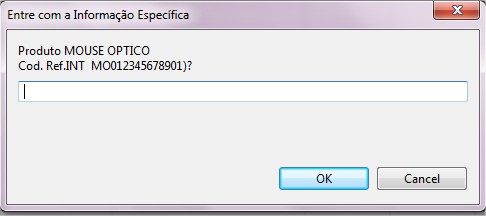
O arquivo de Faturamento foi modificado para enviar ao ERP os dados da Informação Específica, via banco a banco ou via arquivo texto com extensão RIC. O envio automático é realizado se estiver selecionado no parâmetro Retorno de Faturamento Auto, a partir da tela Cadastro > Depositante > guia Exportação > Faturamento.
Após a Geração de Estoque, são exportados também as informações específicas coletadas no Inventário, conforme selecionado no campo Inventário, a partir da tela Cadastro > Depositante > guia Exportação > Movimentação Interna.
 English
English Español
Español
 English
English Español
Español


